Chromebookは教師や生徒の間で非常に人気があり、それには十分な理由があります。 手頃な価格で、安全で、使いやすく、優れたバッテリー寿命を備えています。 簡素化されたハードウェアにより、耐久性のあるデバイスになります。 何百万人もの生徒が、Zoomの仮想クラスに参加するためにChromebookを利用しています。 ただし、ズームとChromebookの組み合わせが正常に機能しない場合があります。
Chromebookでズームが接続されない問題を修正するにはどうすればよいですか?
接続を確認してください
- ネットワーク接続が安定していることを確認し、 十分な帯域幅があります Chromebookで使用します。
- 他のデバイスが接続を使用している場合は、それらを切断して、改善が見られるかどうかを確認します。
- アダプターを入手し、イーサネットケーブルを介してChromebookをインターネットに接続すると、接続が高速になります。
- コンピューターとルーターを再起動して、接続を更新します。
新しいアプリと拡張機能をアンインストールする
Chromebookに新しいアプリや拡張機能をインストールした直後にこの問題が発生した場合は、それらをアンインストールしてみてください。 それらがズームに干渉している場合は、それらを削除すると問題が解決するはずです。
- Chromebookからアプリをアンインストールするには、[ ランチャー そして、 上矢印.
- 削除するアプリを右クリックします。
- 選択する アンインストール そしてそれを削除します。 コンピュータを再起動し、ズームを使用できるかどうかを確認します。
ブラウザ拡張機能をアンインストールするには、Chromeを起動し、メニューをクリックして、 その他のツール、 その後 拡張機能. ヒット 削除する 削除する拡張子の横にあるボタン。
さらに、すべての拡張機能を無効にして、改善に気付いたかどうかを確認します。 おそらく、拡張機能の1つがズームをブロックしています。
Zoom Webサイトにログインし、Zoom forWebを削除します
多くのユーザーは、ZoomWebアプリが不安定であることが多いと不満を漏らしました。 その結果、ユーザーはZoomWebサイトに直接ログインすることを好みます。
ChromebookにZoomをインストールすると、プログラムはAndroidアプリとウェブアプリを取得するように促します。 ブラウザを起動し、に移動します 拡張機能 Zoomブラウザ拡張機能を削除します。 スタンドアロンのZoomアプリのみを使用してください。
次に、 ズームウェブサイト、アカウントにログインし、ブラウザメニューをクリックして、 その他のツール を選択します ショートカットを作成する. 新しいショートカットにZoomという名前を付け、次のように開くように設定します。 新しい窓.
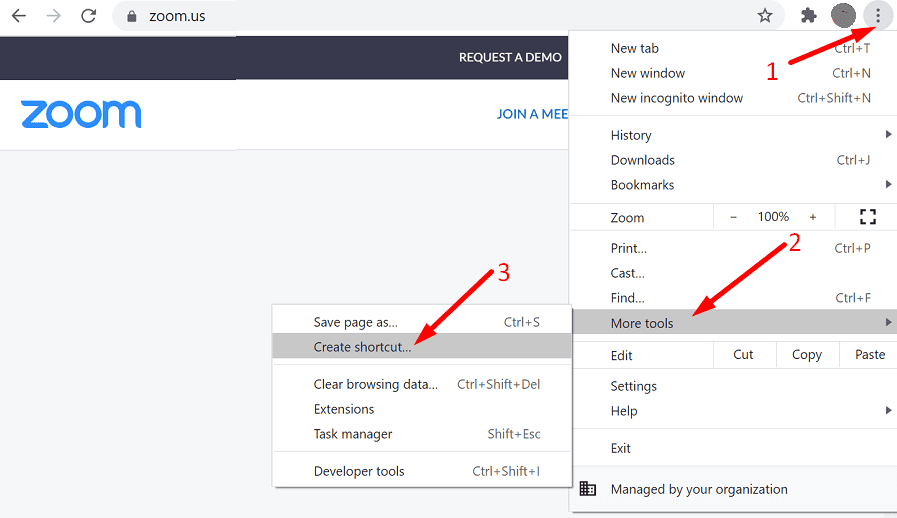
Zoomは、Webアプリ(ブラウザー拡張機能)をダウンロードするように求め続けます。 アラートを無視し、ブラウザで直接ズームを使用します。
ブラウザの設定をリセットする
現在の設定により、Chromebookがインターネットに接続できなくなっている可能性があります。 ブラウザの設定をリセットして、結果を確認してください。
- Chromeを起動し、右上隅にある3つのドットをクリックします。
- 次に、 設定 に行きます 高度.
- 案内する 設定をリセット を選択します 設定を元のデフォルトに復元します.

- ブラウザを閉じて再起動し、今すぐ接続できるかどうかを確認します。
解像度を確認してください
何人かのSpin713ユーザーは、解像度設定を変更することでこの問題を解決したことを確認しました。 解像度を75%に設定すると、ズームが起動しないことに気づきました。 解像度を80%に変更した後、ズームは問題なく機能しました。 解像度設定を試して、結果を確認してください。
ChromeOSを更新してZoomを再インストールする
他のユーザーは、最新のChromeOSアップデートをインストールし、Zoomを再インストールすることで、Zoomの問題を修正することができました。 に移動 設定、 選択する Chromeについて をクリックします アップデートを確認する.
Zoomアプリをアンインストールし、Chromebookを再起動します。 次に、Zoomを再度インストールして、接続の問題がなくなったかどうかを確認します。
結論
Chromebookではズームがかなり不安定なようです。 多くのユーザーは、Zoom拡張機能が機能しなくなったり、接続に失敗したりすることがよくあると不満を漏らしました。 問題のトラブルシューティングを行うには、接続を確認し、ChromeOSを更新し、ブラウザの設定をリセットして、ディスプレイの解像度を変更します。 ズームの問題に悩まされることがよくありますか? 以下のコメントであなたの経験についてもっと教えてください。